Aktiver Night Shift -modus på din Mac og skån øynene
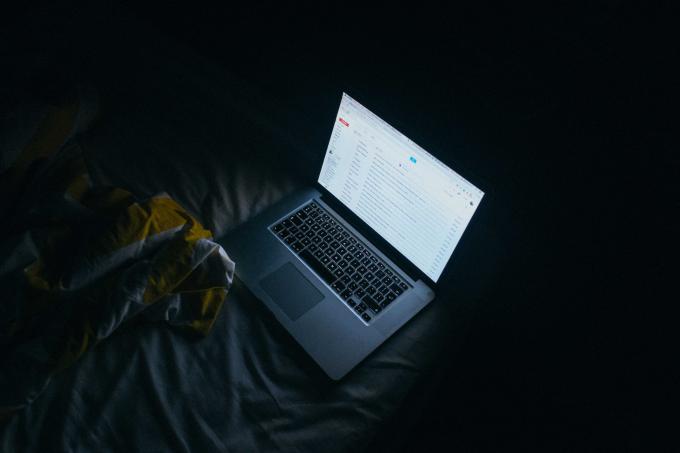
Foto: Pexels Bærbar datamaskin slått på mens den er i mørkt område
Hvis du bruker datamaskinen din før du legger deg, skylder du det for øynene dine å slå på Night Shift på din Mac. Funksjonen, som justerer fargen på skjermen til den varmere enden av lysspekteret etter solnedgang, letter belastningen på øynene og kan gjøre det lettere å sovne.
Night Shift reduserer mengden blått lys som vises på skjermen. Studier har vist at eksponering for blått lys, som får bilder til å se lyse og skarpe ut, kan ha negative effekter ved bruk av elektronikk om natten: Å få for mye blått lys etter mørket kan gjøre det vanskeligere å sovne.
Etter å ha introdusert Night Shift for iPhone og iPad for et år siden, bringer Apple endelig funksjonen til Mac. Du finner Night Shift i betaversjoner av macOS 10.12.4, som Apple har gitt ut til utviklere og medlemmer av Apple Beta Software Program de siste ukene.
(Hvis du ikke gjør betas, må du vente en stund med å prøve Night Shift på Mac. Imidlertid, hvis du noen gang har brukt
F.lux app, du er allerede kjent med hvordan Night Shift fungerer.)Sett opp og bruk Night Shift -modus på Mac
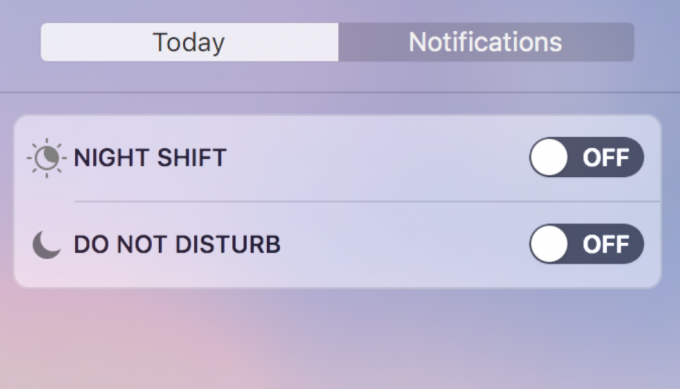
Skjermbilde: Cult of Mac
Fra varslingssenteret
Med en gang du Last ned macOS 10.12.4, vil du raskt kunne slå Night Shift -modus på eller av fra Mac -varslingssenteret. Klikk enten på Varslingssenter -ikon øverst til høyre på skjermen eller sveip til venstre med to fingre fra høyre kant av styreflaten. Klikk på Varsler fanen, og du finner Night Shift -vekselen rett over Ikke forstyrr -bryteren øverst på listen over varsler.
Fra Systemvalg

Skjermbilde: Cult of Mac
Alternativt kan du bytte Night Shift -modus fra Systemvalg. (Du finner flere innstillinger du kan tilpasse til din smak der.)
- Fra Apple -menyen, start Systemvalg.
- Klikk på Viser.
- Klikk på Nattskift kategorien.
Du kan sette Night Shift -modus til å starte automatisk ved solnedgang og stoppe ved soloppgang (min foretrukne innstilling) eller velge andre alternativer fra rullegardinmenyen. Du kan også sjekke Håndbok boksen for å aktivere Night Shift -modus og få skjermen til å virke varmere når som helst. EN Fargetemperatur glidebryteren lar deg justere skjermen fra Mindre varm (mer blått lys) til Mer varm (mindre blått lys).
Bruk Siri til å starte Night Shift -modus på Mac
Du kan også be Siri om å slå Night Shift på eller av. Hvis du har funksjonen konfigurert til å utløse automatisk, vil funksjonen slå på overstyre innstillingene til neste soloppgang eller solnedgang. Den automatiske timeplanen gjenopptas jevnlig etterpå.
Fungerer Night Shift -modus med Touch Bar?
En ting jeg la merke til om macOS beta 10.12.4 er at Night Shift -modus ikke kan veksles med den nye MacBook Pro -berøringslinjen. Dette kan endre seg i en fremtidig oppdatering.
Hvordan ser Night Shift -modus ut?
Vil du se hva Night Shift -modus gjør på en Mac? Se de to bildene nedenfor. Jeg økte fargetemperaturen min, så med Night Shift på ser jeg en veldig varm fargetone som er veldig forskjellig fra hvordan det samme bildet ser ut med Night Shift av. Du kan bruke glidebryteren til å endre fargetemperaturen slik du vil.
macOS 10.12.4 beta 5
Her er litt mer informasjon om macOS 10.12.4 beta 5, den siste oppdateringen fra Apple. Den ble tilgjengelig tidligere denne uken.


![Få Spotifys iPhone -app til å fungere i USA [Hvordan]](/f/8c4224244a0fa3c5ddd2686ffcdcacaf.jpg?width=81&height=81)